デスクトップ
デスクトップを自分好みにデザインする
テーマ
デスクトップのテーマとは
デスクトップのテーマとは、デスクトップの背景画像と基調となる色のセットのことです。
Creators Update (v1703)後、デスクトップのテーマをストアで入手し、適用できるようになった。
❶「ストア」を開く
1)「設定」で「個人用設定」を選ぶ

⇩
2)「個人用設定」で「テーマ」を選ぶ

⇩
3)「テーマ」内の「ストアで追加のテーマを取得」をクリックする

⇩
❷ テーマをインストール
1)ストアが起動するので、テーマを選ぶ

⇩
2)選んだテーマを「購入」する
「購入」ではあるが、その上に「無料」と表示されていれば支払いは発生しない。

⇩
3)「ダウンロードしています」が表示される。
⇩
4) ダウンロードが終われば「起動」というボタンへ変わるので、これを押す。
「設定」の「テーマ」⇒「テーマの適用」一覧に画像のアイコンが追加表示される。
⇩
❸ テーマを適用する
1)設定画面にテーマが追加される

⇩
2)追加されたテーマをクリックすると、デスクトップに適用される
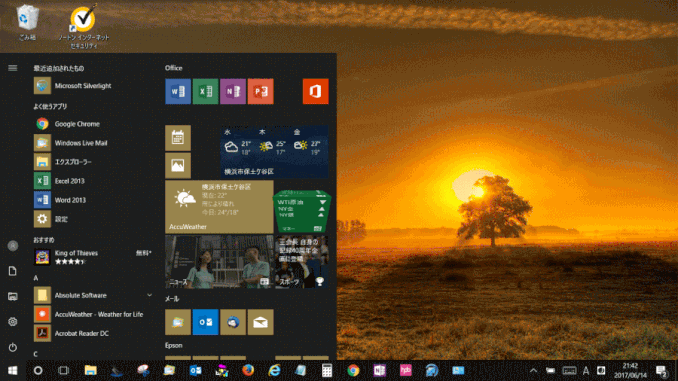
サインイン画面の背景画像
Creators Update (v1703)で、サインイン時の背景画像を指定できるようになった。
さらに Fall Creators Update (1709)では、ロック画面をサインイン時の背景画像として使えるようになった。
❶「ロック画面」の設定を開く

1)①「設定」>②「個人用設定」>③「ロック画面」を選択する
❷「ロック画面」の背景を「画像」にする

1)④ ロック画面の背景の種類を「画像」にする。
注意:「Windows スポットライト」は、サインイン画面の背景として使えないので、一旦「画像」にして背景に使う画像を選択します。(これはバージョン1703 の場合。バージョン1709ではロック画像として使う「Windows スポットライト」画像を、サインイン画面の背景としても使えるようになったので、④⑤は「スポットライト」のままでも可能となった。)
2)⑤背景にする画像を選ぶ
❸ サインイン画面にロック画面の背景画像を表示するよう設定する

1)「ロック画面」を下にスクロールする。
2)⑥「サインイン画面にロック画面の背景画像を表示する」をオンにする。
以上により、サインイン画面の背景画像は、ロック画面の背景画像として選んだ画像が表示される(バージョン1703)。
このあと、ロック画像を「Windows スポットライト」に変更した場合でも、サインイン画面の背景画像は、「画像」として選んだ画像が表示される。Windows スポットライトの画像が使われることは無い。
但しバージョン1709ではロック画像として選んだ「Windows スポットライト」がサインイン画面の背景画像としても使われることになった。
